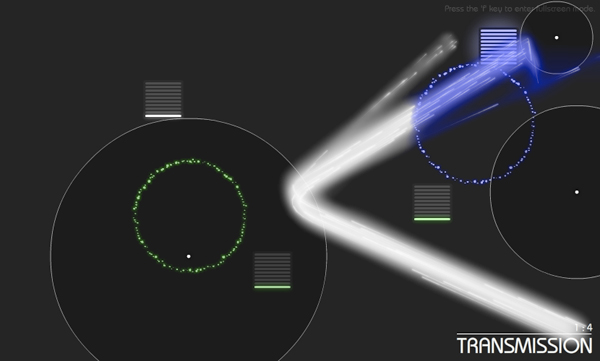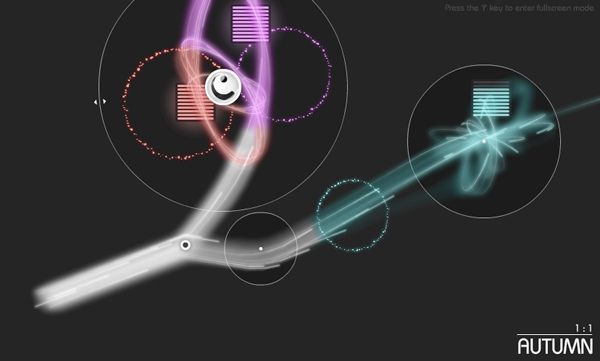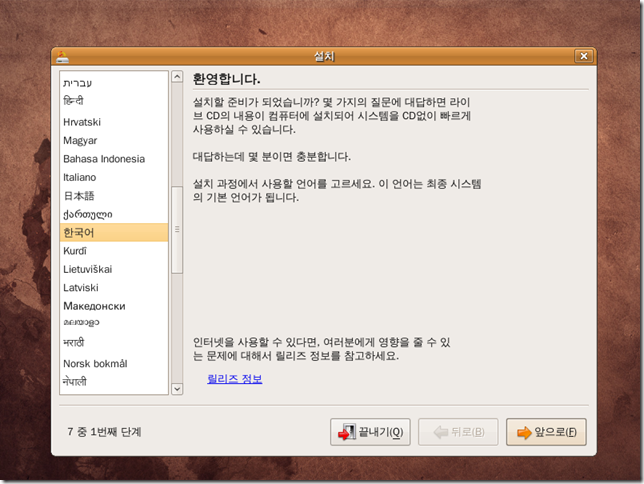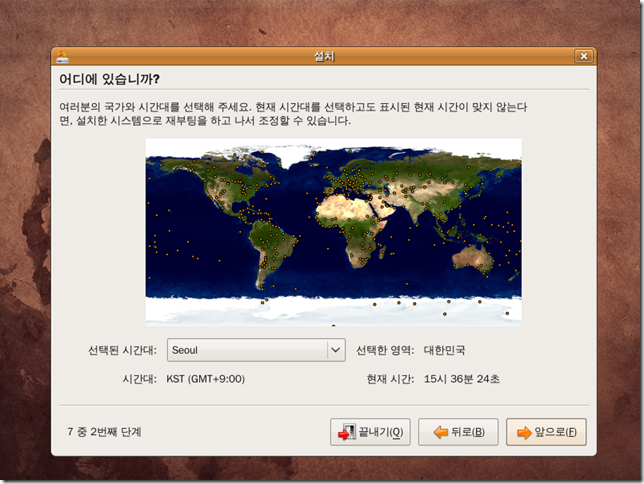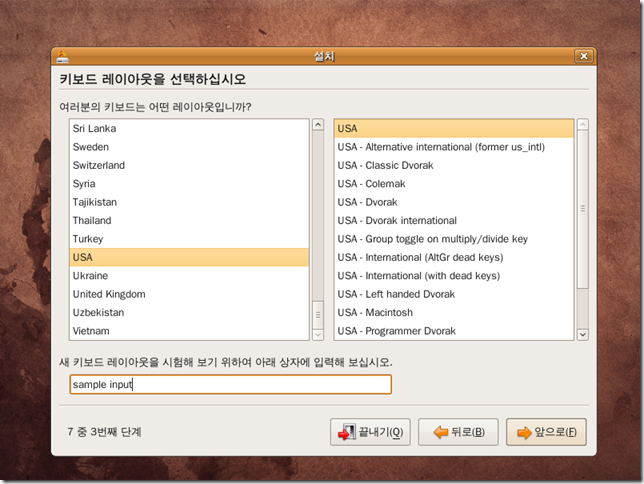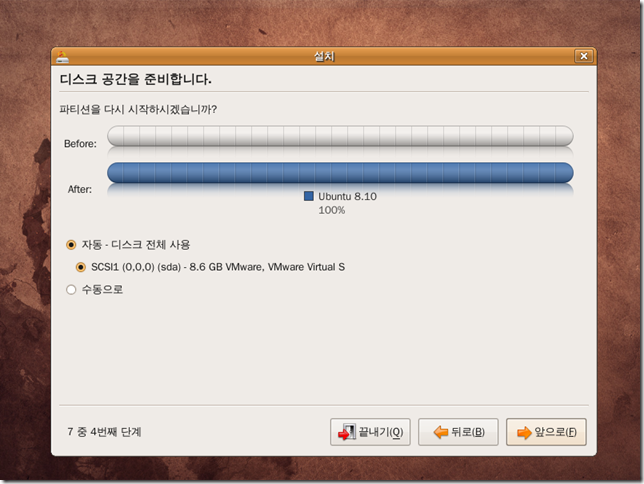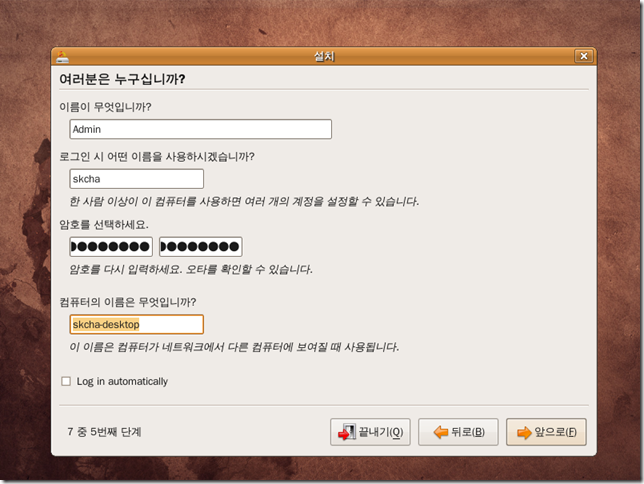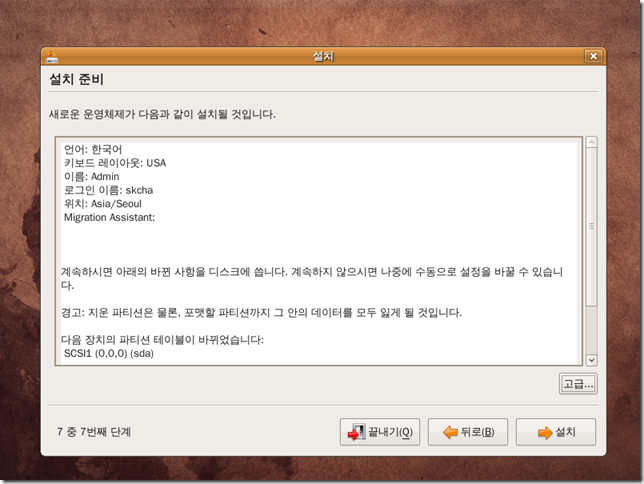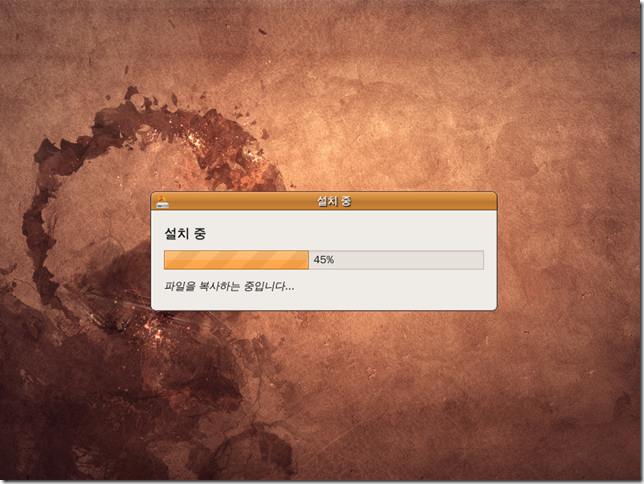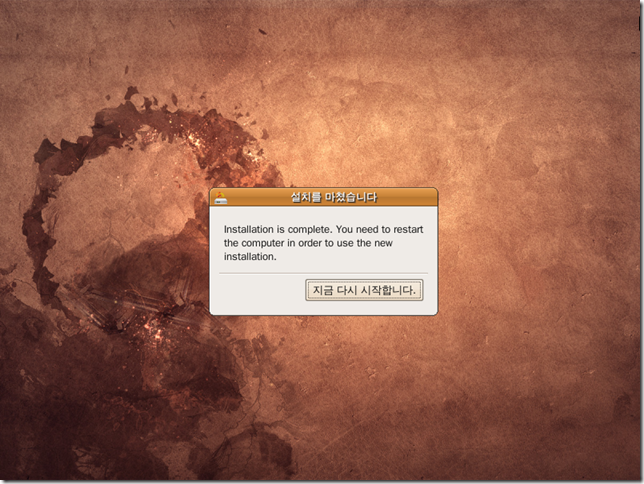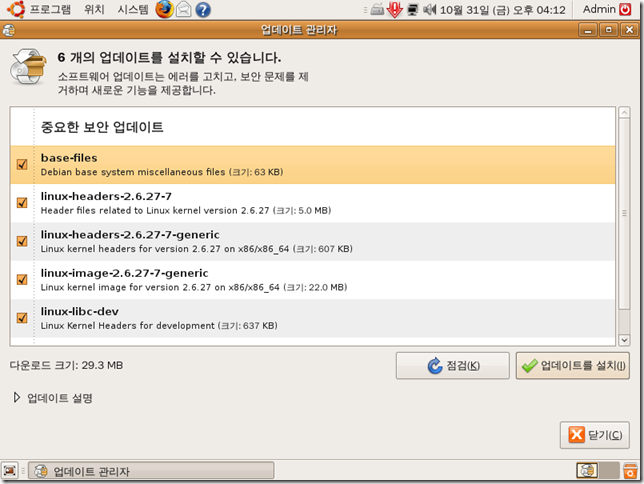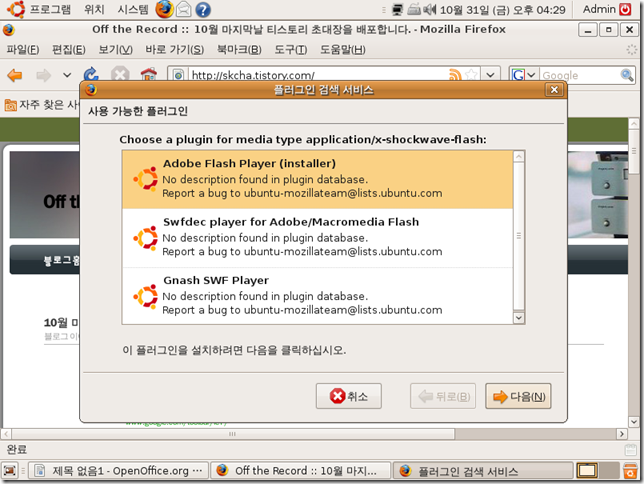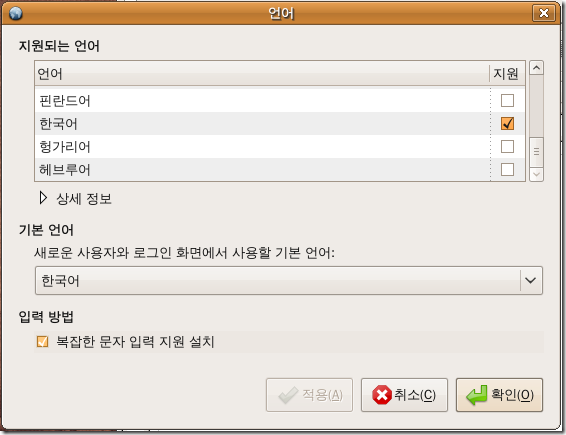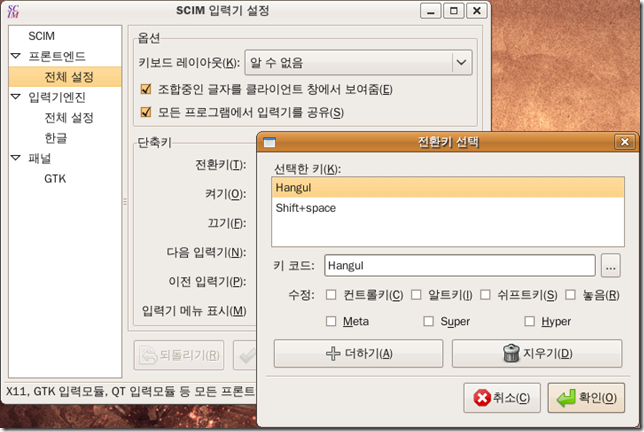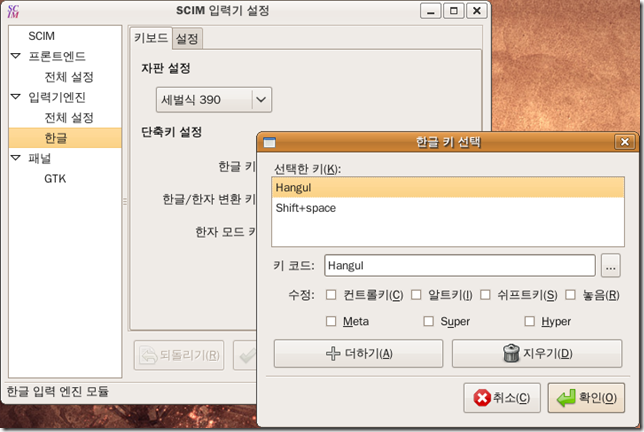우리시간으로 10월 30일 데스크탑용 리눅스 OS인 우분투의 8.10 버전이 발표되었다.
우선 간단하게 8.10버전을 설치해보았다.
다음은 설치화면이다.
처음 화면에서 한국어를 선택하면 바로 설치 시작화면이다.
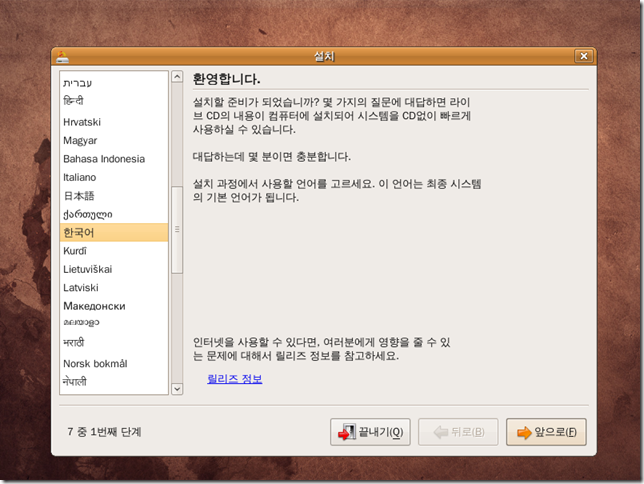
사용할 시간대를 선택한다.
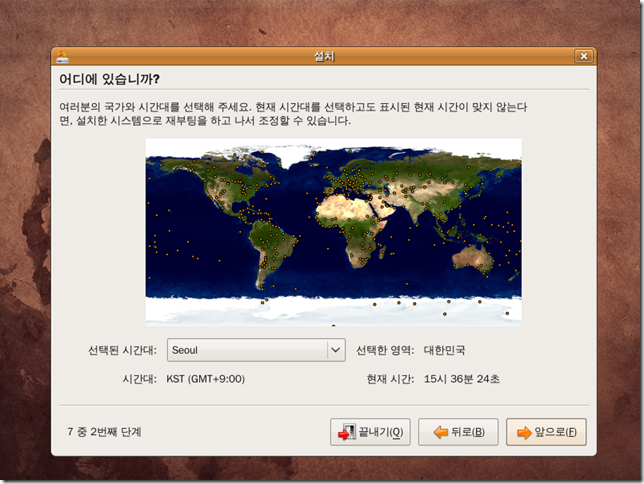
사용하는 키보드 레이아웃을 선택한다.
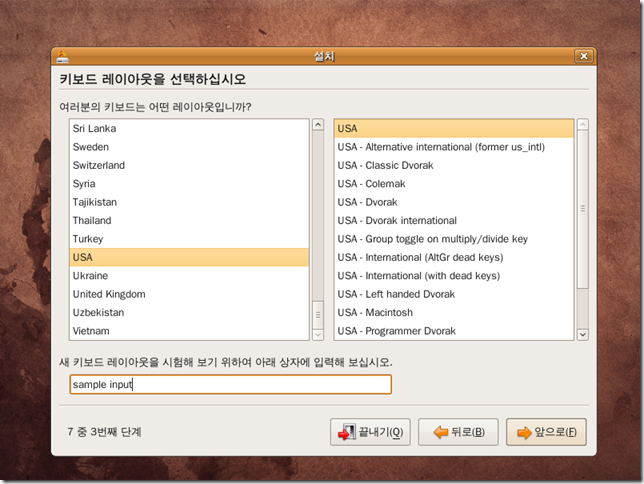
디스크 파티션을 나눈다.
수동을 선택하면 파티션을 고민하여 나눌 수 있다.
자동을 선택하면 사용할 하드 디스크를 전체를 하나의 파티션으로 잡아서 우분투에서 사용할 수 있도록 한다.
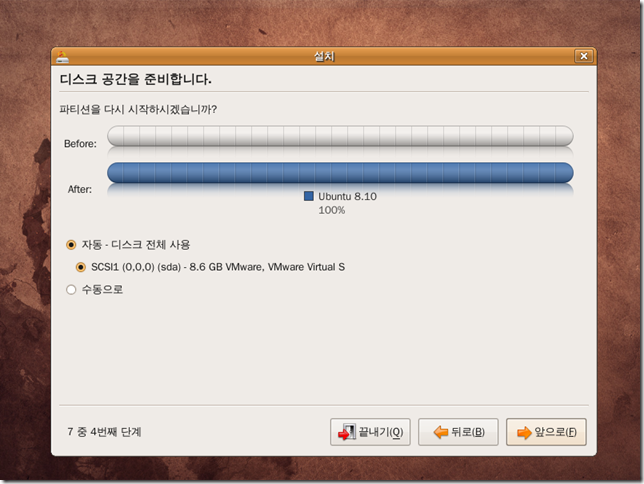
사용자 등록을 한다.
다른 계정은 설치 후에 추가할 수 있다.
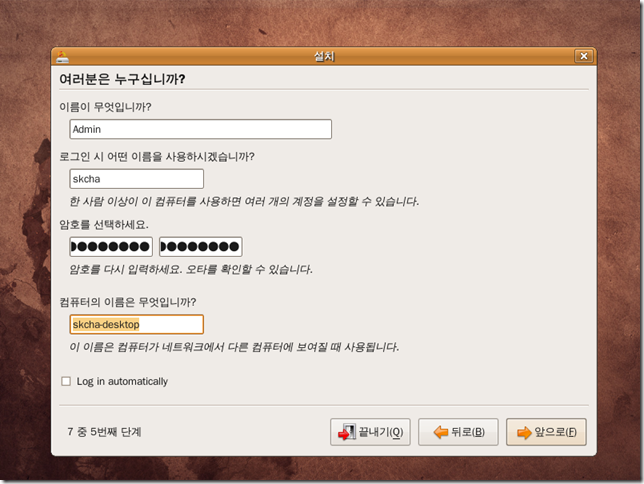
설치 준비가 끝났다.
선택 사항을 확인하고 설치버튼을 누르면 설치가 시작된다.
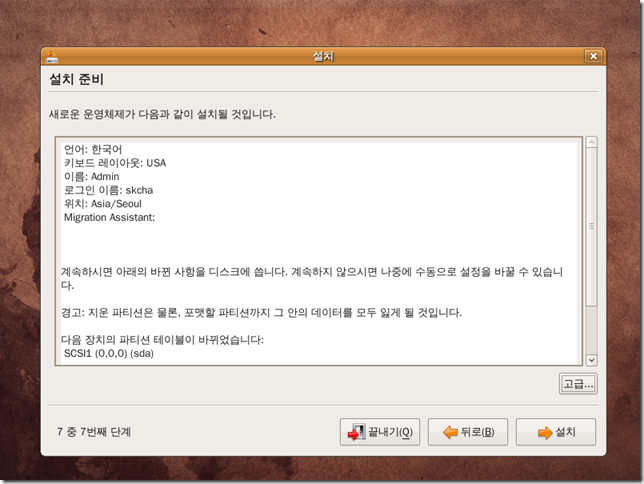
설치 중이다.
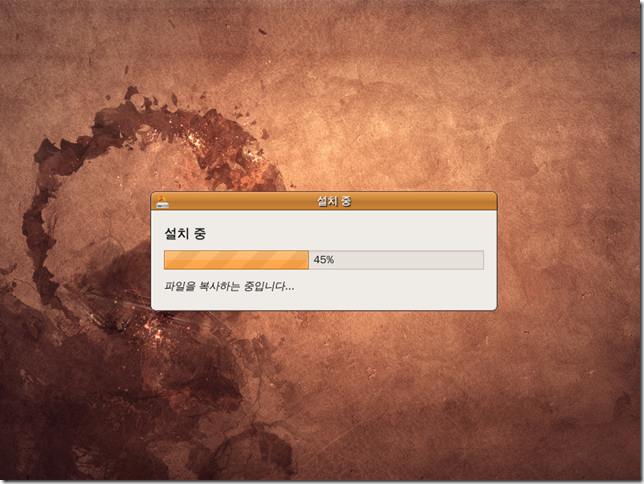
설치를 마쳤으면 리부팅.
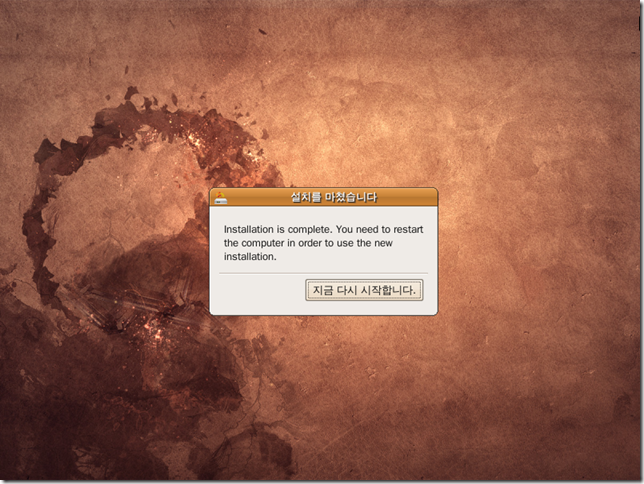
리부팅을 하면 맨 먼저 점검해야 할 것은 그동안 업데이트 된 것이 있는지이다.
시스템 업데이트를 통해서 자동으로 감지되어 업데이트를 설치할 것이 권유되기도 한다.
갓 발표된 버전임에도 6개의 업데이트가 있단다.
이것 역시 설치한다.
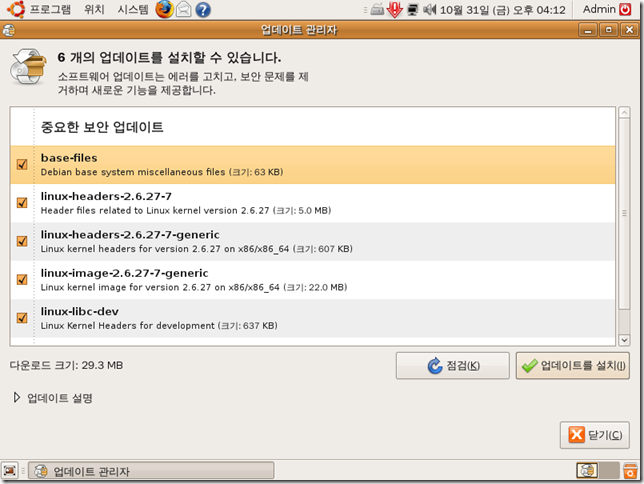
시스템에 관련된 업데이트를 설치했으므로 다시 리부팅한다.
이것으로 우분투 설치는 끝났지만, 그대로 사용하기에 2% 부족하다.
제일 먼저 할 일은 플래시 플러그인 설치
대부분의 웹 페이지서 구현된 플래시로 된 이미지, 동영상을 보기 위해서는 반드시 설치해야 한다.
파이어폭스를 이용하여 플래시 미디어가 구현된 페이지로 옮기면 플러그인 설치화면이 나타난다.
여기서 자동으로 다운받아 설치할 수 있다.
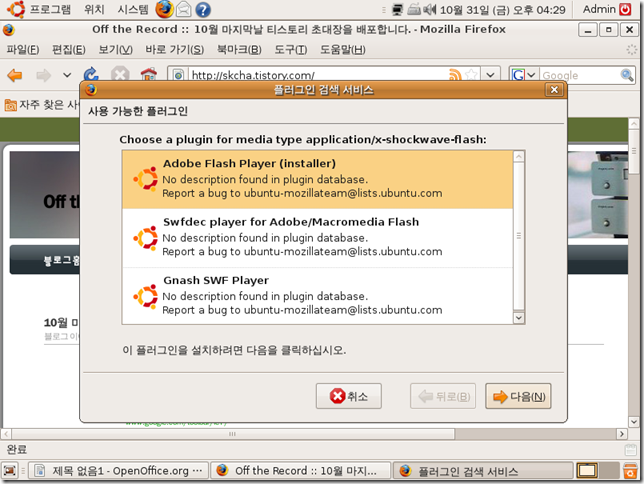
다음은 한글 입력기 설정
우분투의 가장 큰 문제점이 바로 한글이다. 한국어를 기본으로 하여 설치해도 SCIM의 한글 입력기를 제대로 설치하지 못한다. 그래서 몇 가지를 건드려 주어야 한다.
이번 버전에서는 그나마 조금 진전이 보인 듯 했는데, 역시 한영 전환에 문제가 좀 있다.
한글 입력을 제대로 바로잡기 위해서는 다음의 절차로 몇 가지 파일을 설치해야 한다.
우선 시스템 > 관리 > 언어 를 선택하여
지원가능한 언어 중에서 한국어,
기본 언어는 한국어로 선택한다. 이미 선택되어 있더라도 다시 선택하고 확인 버튼을 누른다.
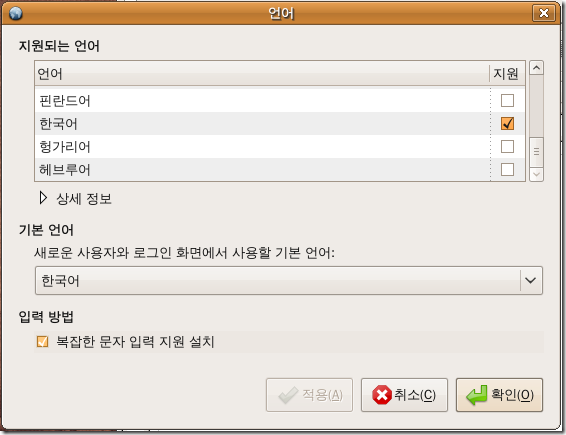
다음으로는 시스템 > 기본설정 > SCIM 입력기 설정을 선택하여 SCIM 입력기에 관한 설정을 한다.
우선 전체 설정
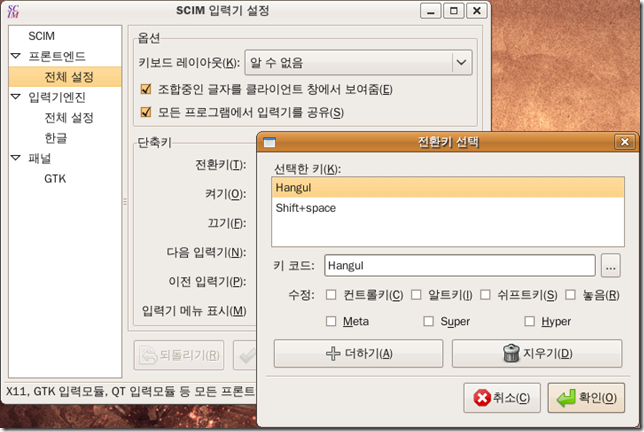
전체 설정의 전환키를 Shift-space만 나두고 모두 삭제한다.
다음으로 한글의 자판을 선택하고 - 저는 세벌식을 사용하므로 세벌식 390을 선택
한글 키로 역시 Shift-space만 나두고 모두 삭제한다.
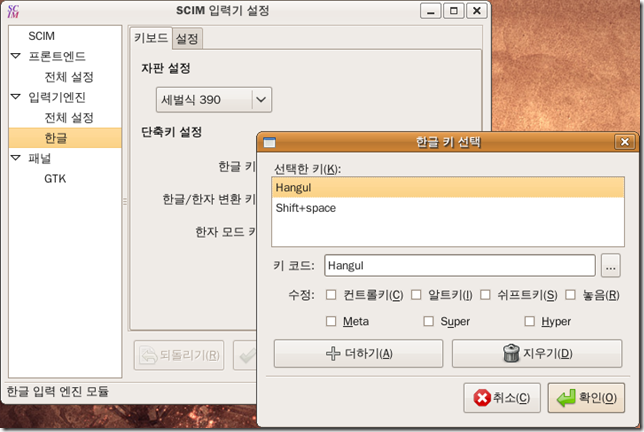
확인을 누르고 SCIM을 다시 실행하면
Shift-space를 사용하여 한영 전환이 자유롭게 이루어지는 것을 볼 수 있다.
간단하게나마 오늘 발표된 우분투 8.10 버전을 설치하고
한글을 자유롭게 사용할 수 있도록 몇 가지를 손 보았다.
시간이 나는대로 우분투를 활용할 수 있는 방안에 대해서 몇 가지 더 써보도록 할 것이다.
뱅킹, 쇼핑 시 결재 문제만 아니라면 우분투는 아주 훌륭한 Windows의 대안이 될 것이다.